按钮图标
编辑教程按钮图标
jQuery Mobile 提供了一套让按钮看起来更称心如意的图标。使用这些图标,您可以很明确的知道该按钮的作用。
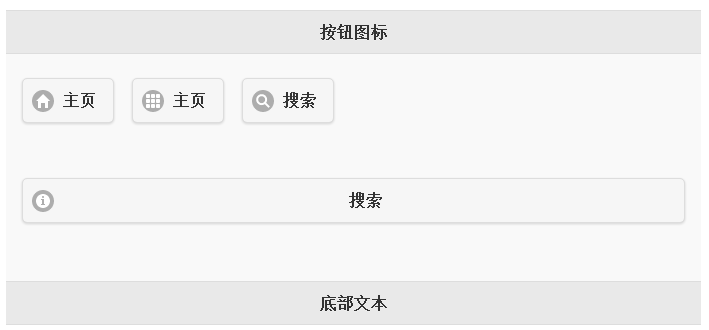
添加图标到 jQuery Mobile 按钮
如需添加图标到您的按钮,请使用 data-icon 属性:
<a href="#anylink" data-role="button" data-icon="search"\>Search</a>
提示:您也可以在 <button> 或 <input> 元素上使用 data-icon 属性。
下面我们列出一些 jQuery Mobile 提供的可用图标:
| 属性值 | 描述 | 图标 |
|---|---|---|
| data-icon="arrow-l" | 左箭头 |  |
| data-icon="arrow-r" | 右箭头 |  |
| data-icon="delete" | 删除 |  |
| data-icon="info" | 信息 |  |
| data-icon="home" | 首页 |  |
| data-icon="back" | 后退 |  |
| data-icon="search" | 搜索 | |
| data-icon="grid" | 网格 |  |
定位图标
您也可以规定图标定位在按钮的什么部位:顶部(top)、右侧(right)、底部(bottom)、左侧(left)。
请使用 data-iconpos 属性来指定位置:
图标的位置
<a href="#link" data-role="button" data-icon="search" data-iconpos="top"\>顶部</a>
<a href="#link" data-role="button" data-icon="search" data-iconpos="right"\>右侧</a>
<a href="#link" data-role="button" data-icon="search" data-iconpos="bottom"\>底部</a>
<a href="#link" data-role="button" data-icon="search" data-iconpos="left"\>左侧</a>
默认情况下,所有的按钮图标被放置到左侧。
只显示图标
如果只想显示图标,请设置 data-iconpos 为 "notext":
后退:
<a href="#link" data-role="button" data-icon="search" data-iconpos="notext"\>搜索</a>
移除圆圈
你会发现,在默认情况下,所有的jQuery Mobile按钮图标都有一个灰色的圆圈。你可以使用 "ui-nodisc-icon" 类将它移除:
<a href="#anylink" class="ui-btn ui-icon-search ui-btn-icon-left">使用圆圈 (默认)</a>
<a href="#anylink" class="ui-btn ui-icon-search ui-btn-icon-left ui-nodisc-icon">去掉圆圈</a>
Mos固件,小电视必刷固件
ES6 教程
Vue.js 教程
JSON 教程
jQuery 教程
HTML 教程
HTML 5 教程
CSS 教程
CSS3 教程
JavaScript 教程
DHTML 教程
JSON在线格式化工具
JS在线运行
JSON解析格式化
jsfiddle中国国内版本
JS代码在线运行
PHP代码在线运行
Java代码在线运行
C语言代码在线运行
C++代码在线运行
Python代码在线运行
Go语言代码在线运行
C#代码在线运行
JSRUN闪电教程系统是国内最先开创的教程维护系统, 所有工程师都可以参与共同维护的闪电教程,让知识的积累变得统一完整、自成体系。
大家可以一起参与进共编,让零散的知识点帮助更多的人。
X
选择支付方式:


立即支付

¥
9.99
无法付款,请点击这里
金额: 0 元
备注:
转账时请填写正确的金额和备注信息,到账由人工处理,可能需要较长时间
备注:
转账时请填写正确的金额和备注信息,到账由人工处理,可能需要较长时间
如有疑问请联系QQ:565830900
正在生成二维码, 此过程可能需要15秒钟
